win11联想笔记本开盖自动开机怎么关闭 win11笔记本取消开盖自动开机方法
更新时间:2024-04-26 15:03:51作者:jiang
在使用win11联想笔记本的过程中,有些用户可能会遇到开盖自动开机的问题,这种情况可能会影响用户的使用体验,为了解决这个问题,我们可以通过一些简单的操作来取消开盖自动开机的设置,让笔记本在开盖时不会自动开机,从而避免不必要的困扰。接下来我们就来了解一下win11笔记本取消开盖自动开机的方法。
打开设置
在电脑里打开设置,进入设置页面。
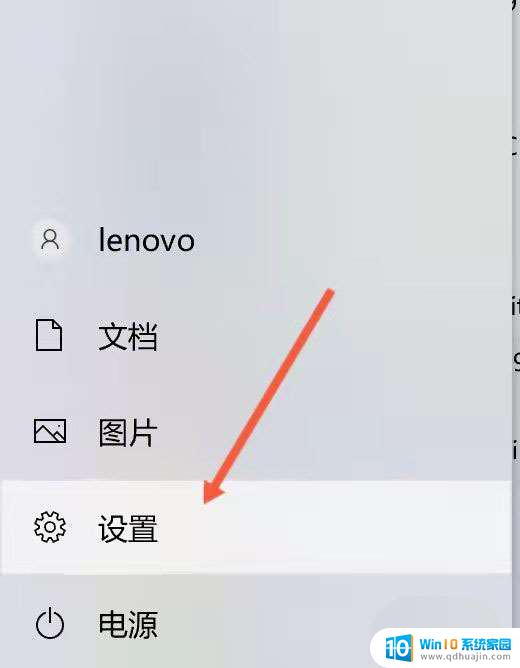
点击系统
进入设置页面之后,找到系统,点击进入。
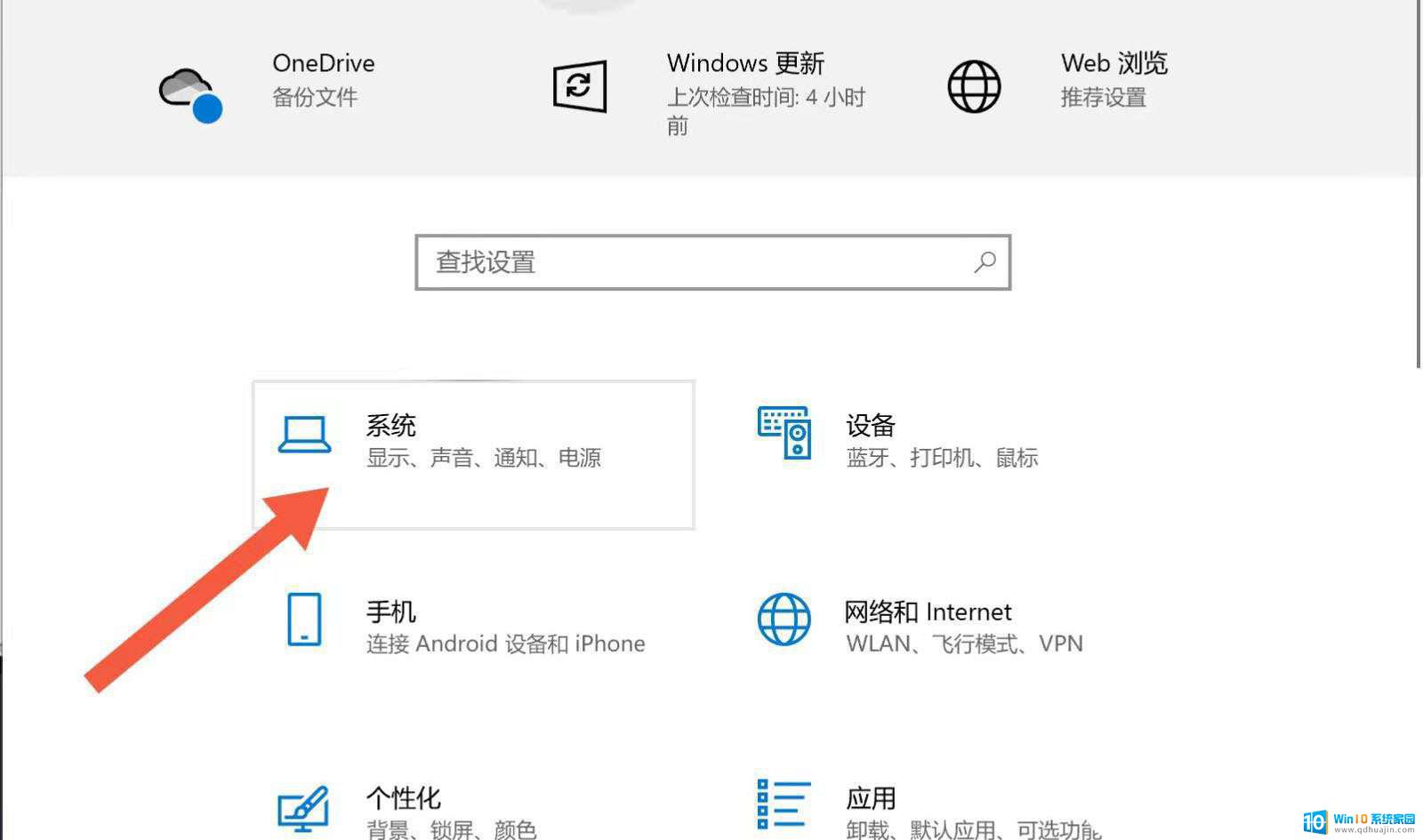
点击电源和睡眠
进入系统之后,往下滑,找到电源和睡眠选项。
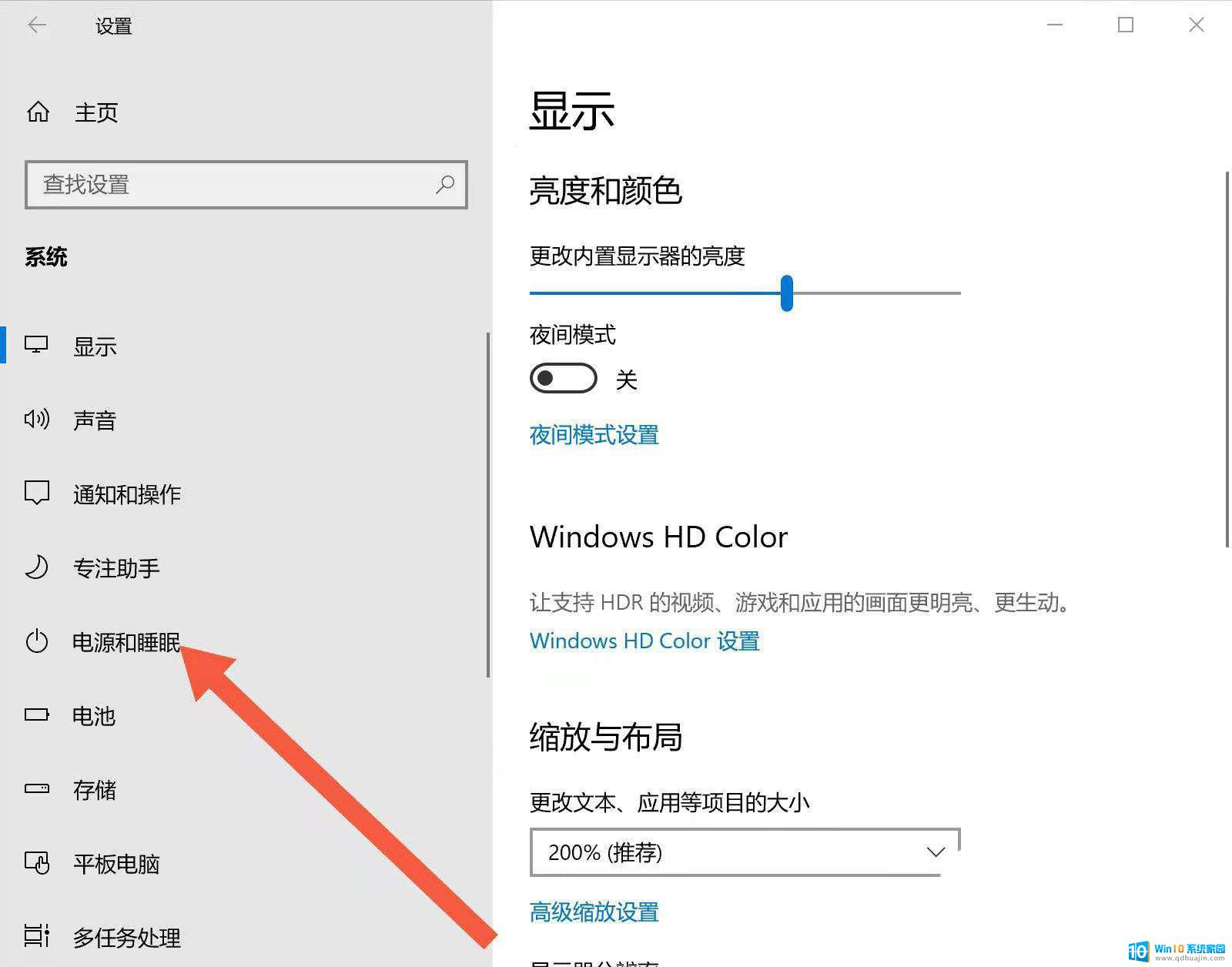
点击其他电源设置
进入电源和睡眠选项之后,往下滑,找到其他电源设置。
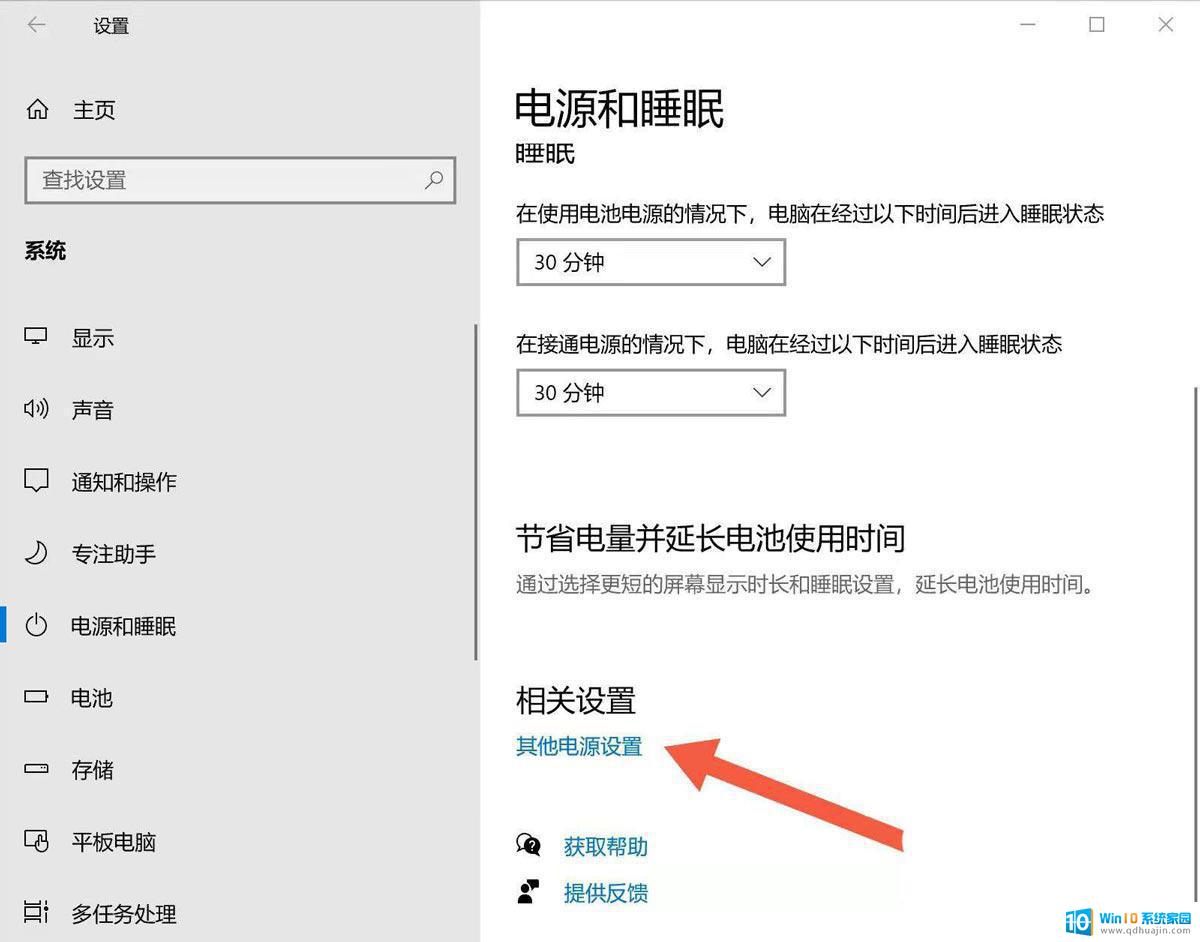
点击关闭
今入其他电源设置之后,找到”选择关闭笔记本进算计盖的功能“。点击进入。
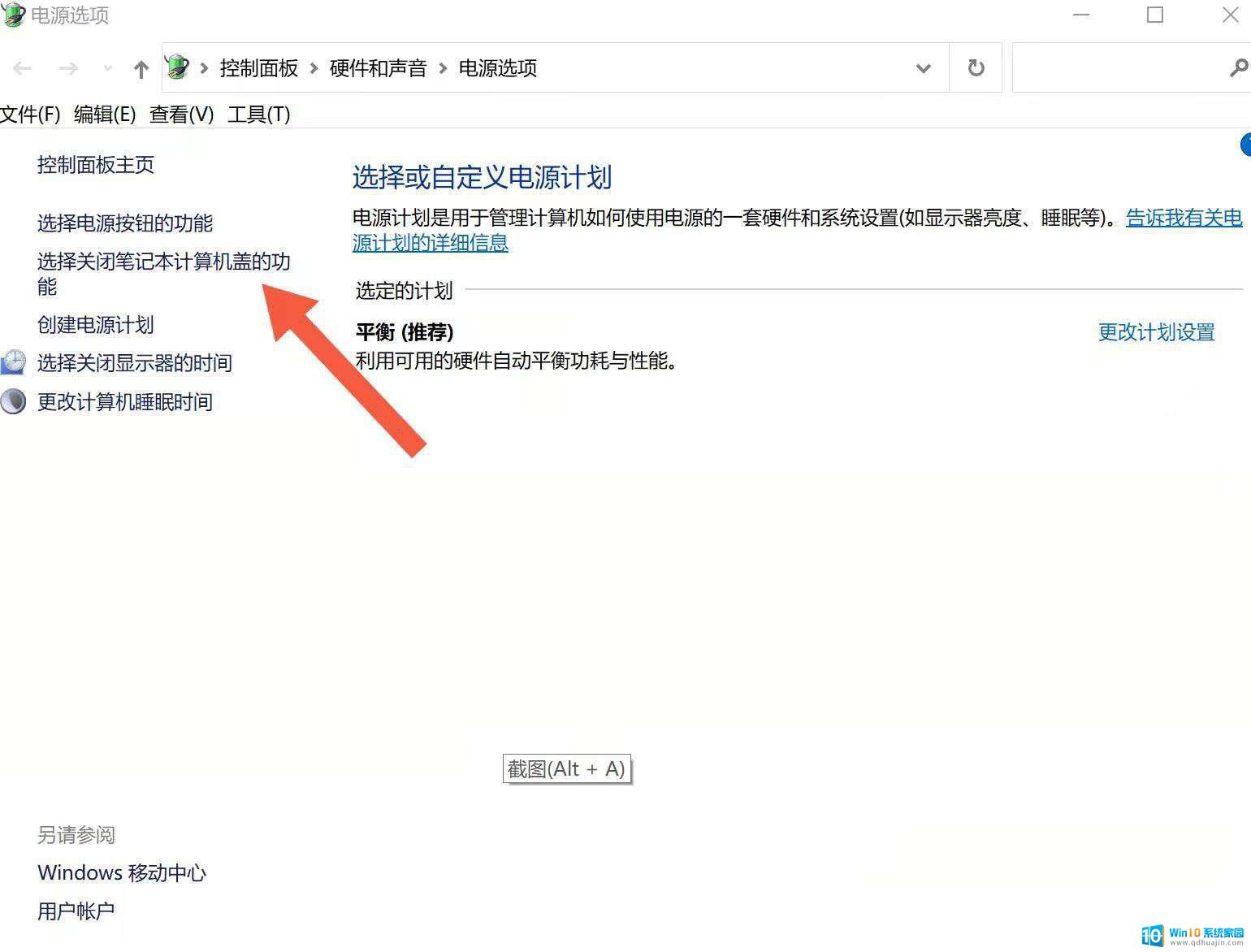
点击更改设置
进入之后,找到更改当前不可用的设置选项,点击。
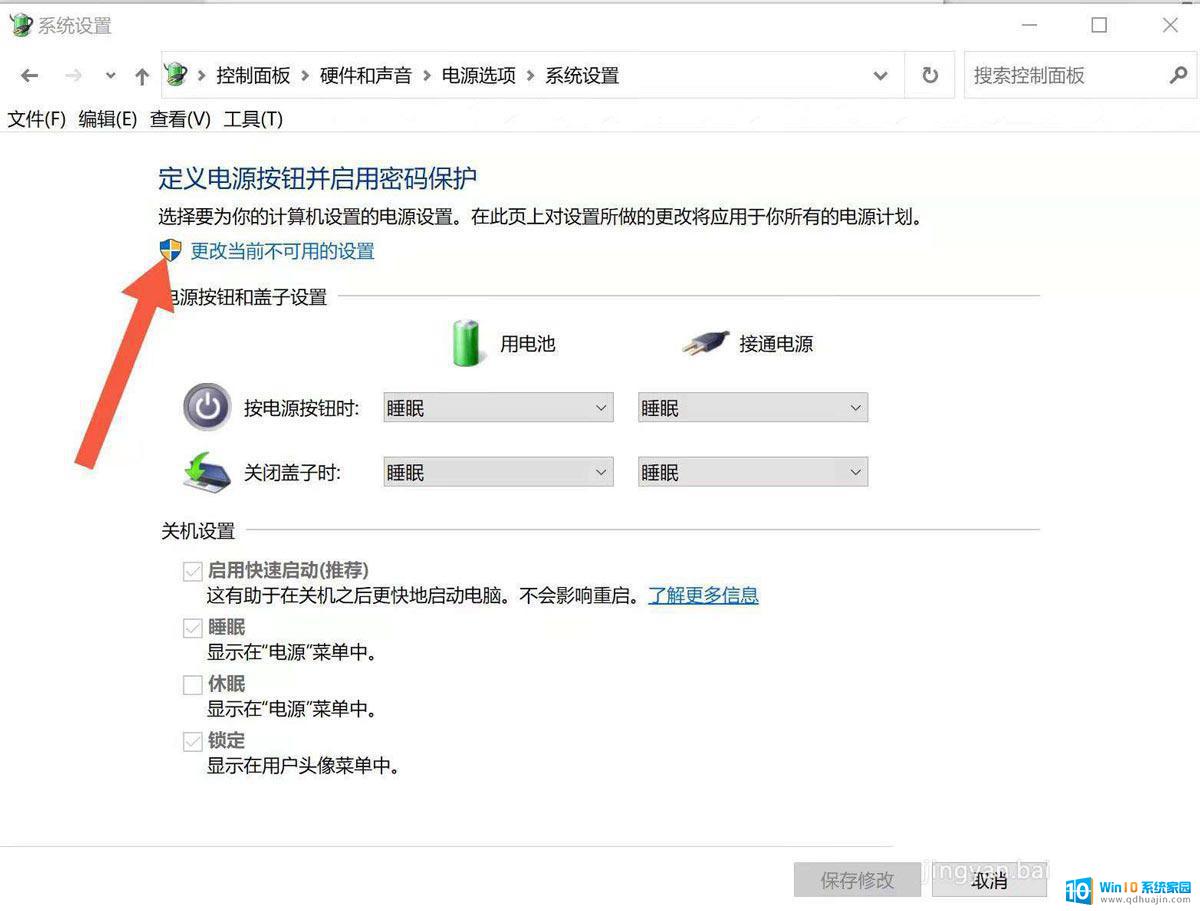
点掉对号
之后,把下方的第一个框启用快速启动关掉即可。

电脑酷狗开机自启动怎么关闭? Win11禁止酷狗音乐开机启动的技巧
win11开机蓝屏提示:找不到恢复环境怎么办? Win11没有恢复环境的解决办法
以上就是win11联想笔记本开盖自动开机怎么关闭的全部内容,如果遇到这种情况,可以按照以上步骤解决,非常简单快速,一步到位。





